windows10多显示器设置检测不到其它显示器存在如何解决?
更新时间:2024-07-08 15:37:23作者:runxin
每次在windows10电脑上运行多个程序窗口时,难免会出现操作混乱的问题,因此可以外接多显示器来提高操作效率,可是在给windows10电脑设置多显示器设备时,却难免会遇到检测不到其它显示器存储的问题,对此在文本中就来教大家windows10多显示器设置检测不到其它显示器存在如何解决相关内容。
具体方法如下:
方法一、更新驱动下程序
1、首先我们右键点击左下角的"开始"按钮。
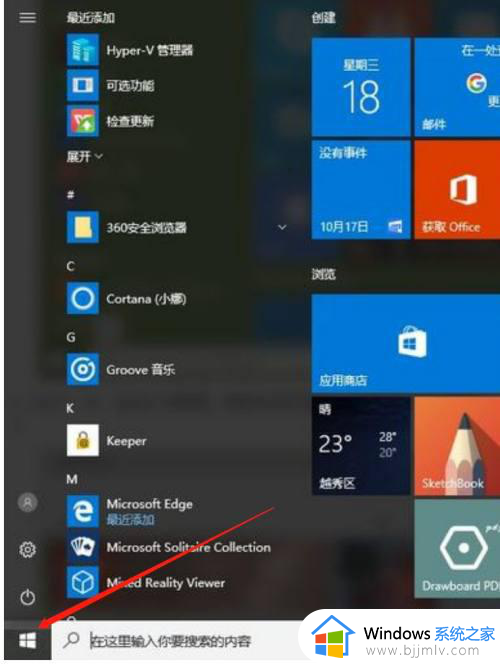
2、点击"设备管理器"选项。
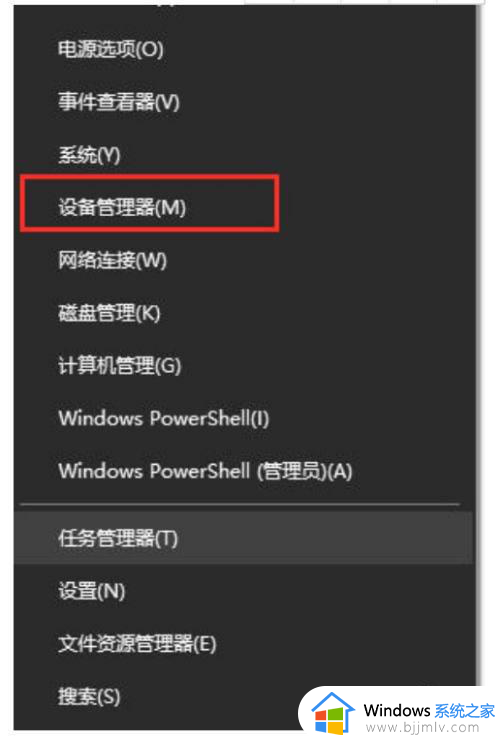
3、在"设备管理器"界面列表中找到"显示适配器",右键点击我们的"显卡选"项,点击"更新驱动程序"。
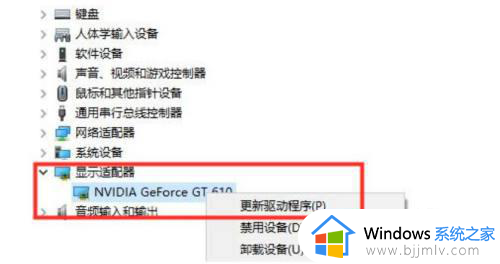
方法二、手动检测显示器
右键桌面左下角的开始按钮,选择设置选项;
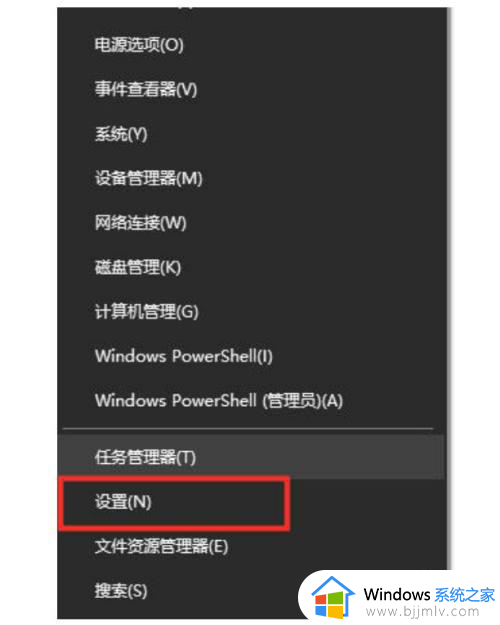
方法三、更换数据线
我们外接显示器时没有信号,屏幕黑屏也有可能是因为数据线的问题,我们可以将VGA数据线换乘HDMI数据线尝试一下,而且VGA只能传输图像,HDMI能够传输图像和音频,所以大家有条件的话可以更换一下数据线来尝试是否可以解决这个问题。

上述就是windows10多显示器设置检测不到其它显示器存在如何解决相关内容了,有出现这种现象的小伙伴不妨根据小编的方法来解决吧,希望能够对大家有所帮助。
windows10多显示器设置检测不到其它显示器存在如何解决?相关教程
- win10设置多屏幕显示检测不到怎么办 win10双屏显示未检测到其他显示器如何解决
- win10检测不到显示器怎么办 win10电脑检测不到显示器如何解决
- win10屏幕扩展未检测到其他显示器怎么解决
- win10装双屏检测不到另一显示器怎么回事 win10双屏检测不到第二个显示器如何处理
- win10找不到第二个显示器怎么办 win10检测不到第二显示器如何解决
- win10多显示器设置主显示器 win10电脑多屏显示主显示器如何设置
- win10怎么多显示器设置 win10电脑多显示器设置方法
- windows10多屏幕显示怎么设置 windows10如何多屏显示
- windows10图片查看器无法显示内存不足提示怎么解决
- windows10图片查看器无法显示内存不足如何解决
- win10如何看是否激活成功?怎么看win10是否激活状态
- win10怎么调语言设置 win10语言设置教程
- win10如何开启数据执行保护模式 win10怎么打开数据执行保护功能
- windows10怎么改文件属性 win10如何修改文件属性
- win10网络适配器驱动未检测到怎么办 win10未检测网络适配器的驱动程序处理方法
- win10的快速启动关闭设置方法 win10系统的快速启动怎么关闭
win10系统教程推荐
- 1 windows10怎么改名字 如何更改Windows10用户名
- 2 win10如何扩大c盘容量 win10怎么扩大c盘空间
- 3 windows10怎么改壁纸 更改win10桌面背景的步骤
- 4 win10显示扬声器未接入设备怎么办 win10电脑显示扬声器未接入处理方法
- 5 win10新建文件夹不见了怎么办 win10系统新建文件夹没有处理方法
- 6 windows10怎么不让电脑锁屏 win10系统如何彻底关掉自动锁屏
- 7 win10无线投屏搜索不到电视怎么办 win10无线投屏搜索不到电视如何处理
- 8 win10怎么备份磁盘的所有东西?win10如何备份磁盘文件数据
- 9 win10怎么把麦克风声音调大 win10如何把麦克风音量调大
- 10 win10看硬盘信息怎么查询 win10在哪里看硬盘信息
win10系统推荐